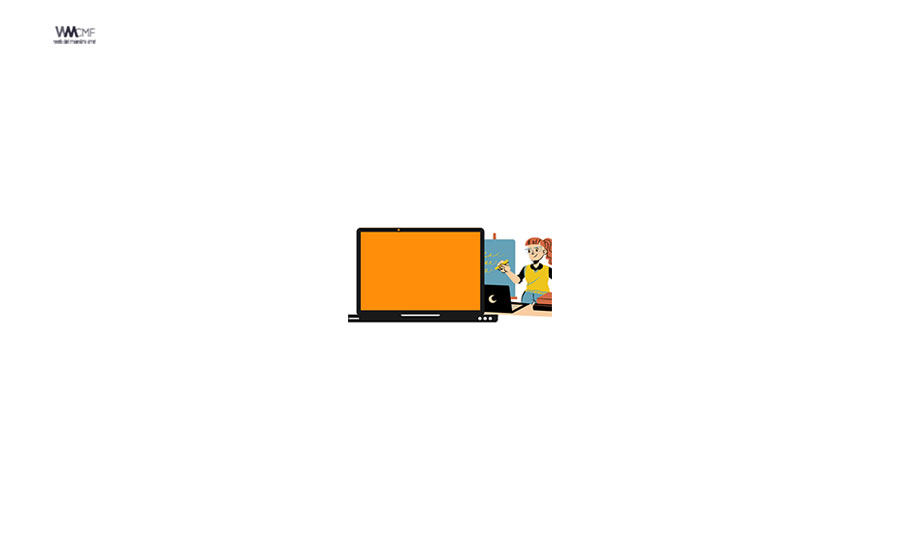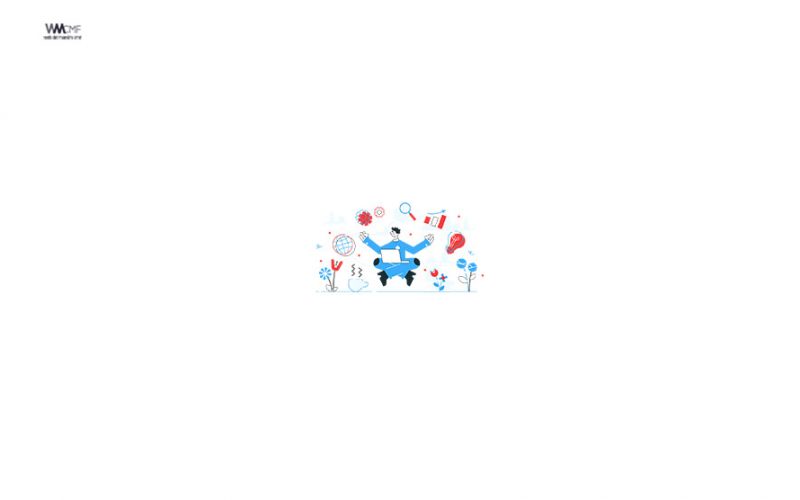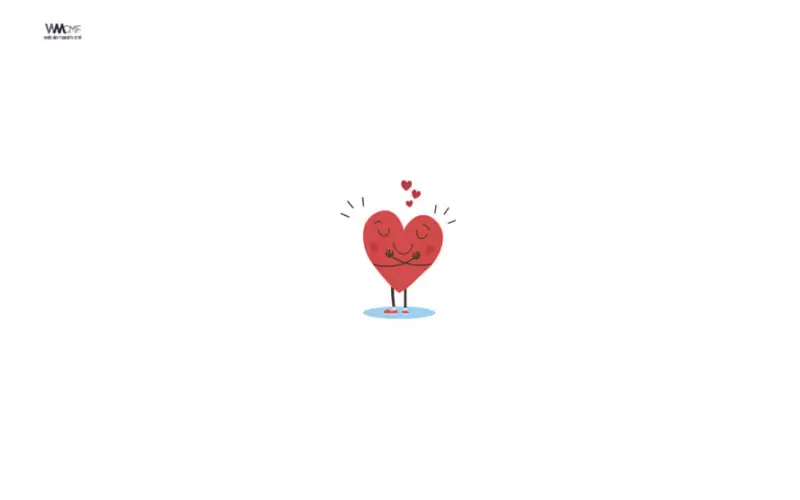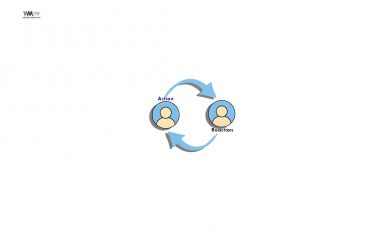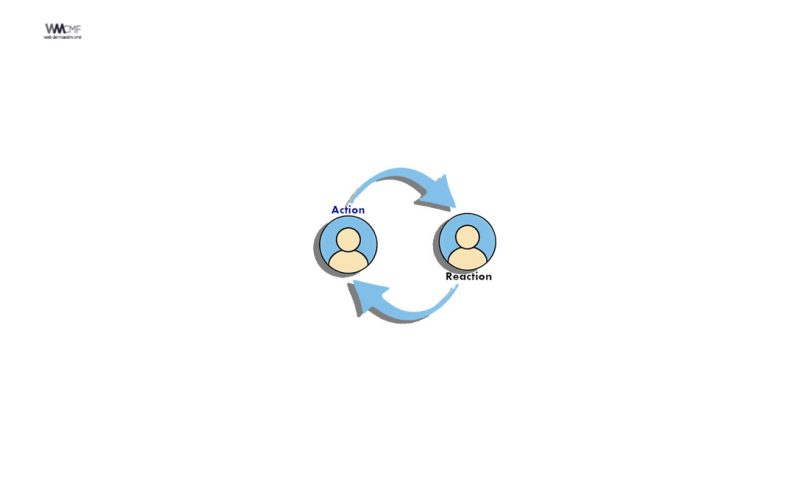Las rúbricas son gráficos que dividen a los criterios utilizados para evaluar una tarea en categorías separadas. Muchas veces, los diferentes niveles de logro también se incluyen, además de los criterios para llegar a cada nivel.
Estas son herramientas comunes de evaluación, utilizados por los maestros y supervisores para evaluar objetivamente el trabajo, así como por los estudiantes y empleados para aprender lo que se espera de ellos.
Estas tablas se modifican las hojas de cálculo, que se puede hacer en hojas de cálculo Excel y pueden adaptarse a cualquier formato de matriz de valoración y se editan fácilmente.
A continuación le mostraremos cómo hacer una rúbrica en Excel. En caso no dispone de tiempo, al final del artículo, le dejaremos un enlace con 20 rúbricas para descargar. Esperamos que toda esta información les sea de utilidad.
Instrucciones
Enumerar los niveles de rendimiento a través de la primera fila, un nivel por célula. Reserva de la columna A para los títulos de categoría y comenzar las partidas de logro en la columna B. Los niveles de rendimiento pueden ser los grados académicos, lugar graduaciones o cualquier otro sistema de puntuación.
Haga clic en el encabezado de fila para resaltar la fila completa. A continuación, seleccione la pestaña «Inicio» de la cinta y haga clic en el botón «Negrita» en el grupo «Fuente». Haciendo que el texto en negrita permite al usuario distinguir más fácilmente los encabezados de los criterios.
Escriba los encabezados de las categorías abajo de la primera columna, una categoría por célula. Por ejemplo, una rúbrica para un trabajo de investigación puede incluir categorías de puntualidad, calidad de la investigación, la mecánica y el formato. Haga doble clic en el límite entre la columna A y B para adaptar el ancho de la columna a la longitud de la palabra más larga.
Haga clic dentro de la celda en la intersección de la primera fila y la columna de la categoría de primer nivel de logro. Escriba una breve descripción de los criterios necesarios para alcanzar este nivel en esta categoría.
Repita este proceso hasta que haya una descripción para cada categoría en cada nivel de logro.
Haga clic dentro de la celda primeros criterios y arrastre el controlador del rectángulo de selección negro que aparece para aumentarla hasta que abarque todas las células.
Haga clic en la pestaña «Inicio» en la cinta, a continuación, haga clic en el botón «Ajustar texto» en el grupo «alineación». Esto hace que el texto se ajuste automáticamente para ajustarse al ancho de la columna.
Haga clic y arrastre el límite entre dos encabezados de columna o de fila para ensanchar las células.
Aplicar un borde a cada columna y fila, si se desea. Esto ayuda a separar claramente los criterios. Para ello, haga clic en la pestaña «Inicio» en la cinta, a continuación, haga clic en el botón «Borders» en el grupo «Fuente» y seleccione un tipo de borde.

Recomendamos a la Comunidad Educativa Digital tener en cuenta que, el enlace y/o la carpeta en donde están alojados los libros, recursos y/o materiales, no es administrado por la Web del Maestro CMF, pueda ser que en cuestión de días (o según el tiempo transcurrido desde su publicación), los enlaces no funcionen y el material ya no se encuentre disponible. Gracias por su comprensión.
ENLACE DE LECTURA: 1: RUBRICAS AUTOMATIZADAS EN EXCEL | 2: DESCARGUE TODOS LOS MODELOS EN PDF | 3: DESCARGUE TODOS LOS MODELOS EN WORD
Si te sirvió el material, apóyanos con un clic. Nos ayudará a mantener el servicio.
¡Comparte y así más docentes utilizarán estos recursos gratis! Muchas gracias.